Par exemple, vous pourriez vouloir dire « pire » au lieu de « mauvais » ou « moi » au lieu de « je ». Vous pourrez trouver différentes inflexions dans la fenêtre popup du soutien grammatical. Si un bouton ouvre une fenêtre popup de soutien grammatical, le coin supérieur droit sera automatiquement rempli. Par défaut, Proloquo2Go ouvre la fenêtre popup lorsque vous appuyez longuement sur le bouton.
Trouver différentes formes d'un même mot
- 3 minutes de lecture
Pour exprimer une idée, il est possible que vous ayez besoin d'utiliser un mot différent que celui qui s'affiche sur le bouton.


Naviguer dans les menus locaux des verbes
En français, il est facile de naviguer dans la plupart des fenêtres popup de soutien grammatical. Cependant, les temps des verbes présentent davantage de difficultés. Voici de quelle manière vous pouvez trouver le temps qui convient :
Si le dernier mot de la fenêtre de message est un pronom
Si le dernier mot de la fenêtre de message est un pronom ou un adjectif démonstratif comme « ce » ou « ces », Proloquo2Go essaiera de deviner le sujet du verbe. La fenêtre popup de soutien grammatical propose alors directement les temps qui correspondent à ce pronom.

Vous pourrez voir immédiatement la forme progressive ainsi que les temps du passé, du présent, et du futur. Pour la forme négative, utilisez Pas.

Si vous voulez utiliser des temps plus complexes, consultez la section qui correspond au temps de votre choix (Passé, Présent ou Futur). Vous pouvez aussi utiliser la forme négative avec Pas.

Si la prédiction du sujet par Proloquo2Go n'est pas correcte, vous pouvez revenir en arrière en appuyant sur le sujet dans le coin supérieur gauche du menu local. Choisissez le sujet qui convient à partir des pronoms affichés.
Si le dernier mot qui apparaît dans la fenêtre de message n'est pas un pronom
Si le dernier mot qui apparaît dans la fenêtre de message n'est pas un pronom, Proloquo2Go ne peut pas déterminer de quel sujet vous avez besoin. La fenêtre popup du soutien grammatical vous montre alors les temps qui ne dépendent pas du sujet.

Pour accéder aux temps pour lesquels le sujet joue un rôle important, appuyez sur le pronom qui se rapporte au sujet.
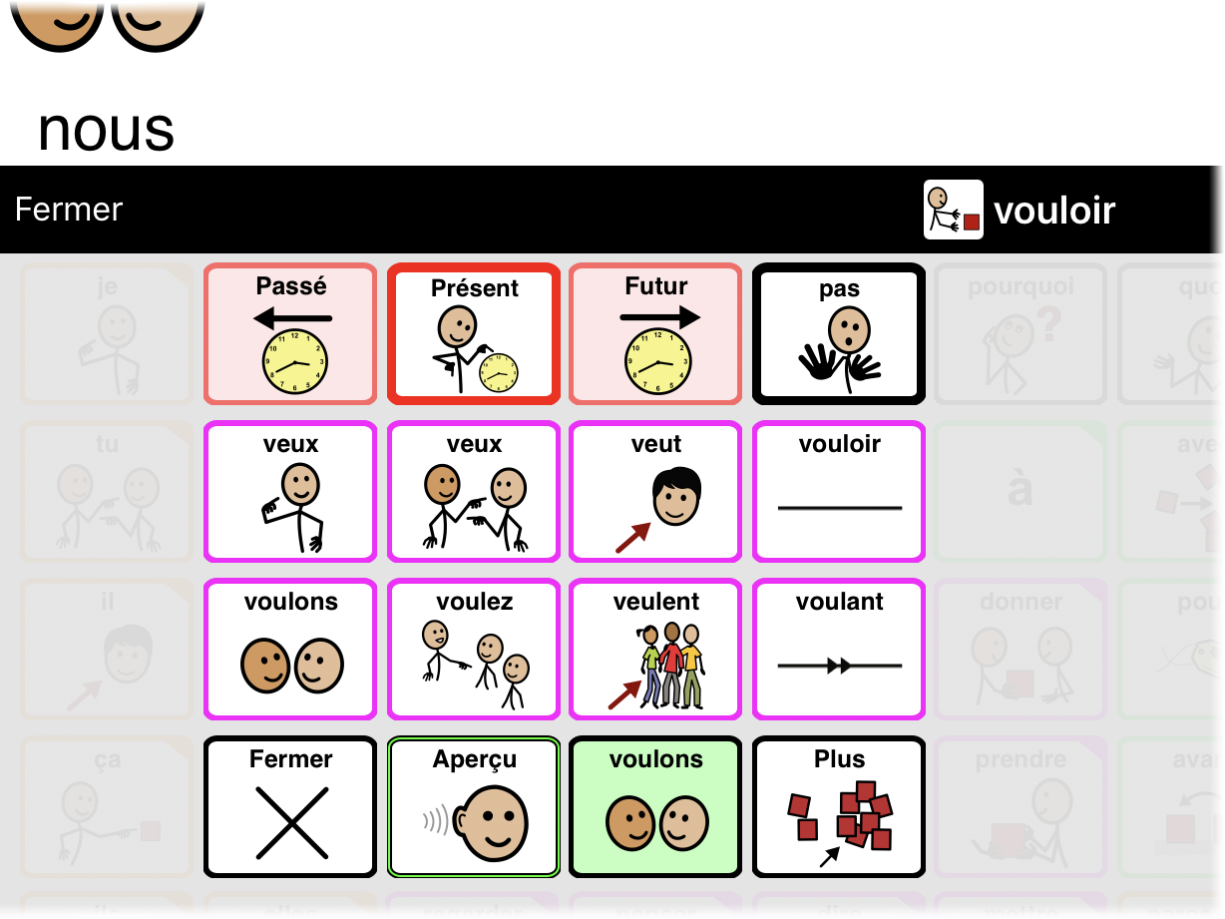
Une fois sur la page du sujet, vous pourrez voir les temps suivants : le présent progressif, le présent de l'indicatif, le passé simple et le futur. Pour la forme négative, utilisez Pas. Si vous voulez utiliser des temps plus complexes, consultez la section qui correspond au temps de votre choix (Passé, Présent ou Futur). Vous pouvez aussi utiliser la forme négative avec Pas.
Utiliser l'aperçu
Les personnes qui ne savent pas encore lire peuvent pourtant reconnaître les temps lorsqu'ils les entendent. L'aperçu est un moyen de tester les temps avant de choisir celui qui doit être envoyé dans la fenêtre de message.
Pour activer ou désactiver l'aperçu, ouvrez n'importe quelle fenêtre popup du soutien grammatical. Appuyez sur le bouton Aperçu situé au niveau de la ligne inférieure de la fenêtre popup. L'aperçu est activé lorsque le bouton apparaît en surbrillance verte. L'aperçu restera activé ou désactivé pour tous les fenêtres popup du soutien grammatical jusqu'à ce que vous appuyez une nouvelle fois sur le bouton.
Lorsque vous appuyez sur une inflexion, Proloquo2Go l'énonce. Le temps sélectionné sera affiché sur le bouton vert situé dans le coin inférieur droit du popup. Pour envoyer le choix vers la fenêtre de message, appuyez sur le bouton Aperçu.
Simplifier ou désactiver le soutien grammatical
Souvent, les utilisateurs de CAA peuvent être effrayés par le nombre important d'inflexions grammaticales disponibles. Vous pouvez limiter le nombre de temps qui sont affichés et les mots pour lesquels le soutien grammatical est disponible. Vous pouvez aussi désactiver complètement l'assistance grammaticale dans Options > Grammaire.
Articles suggérés :


